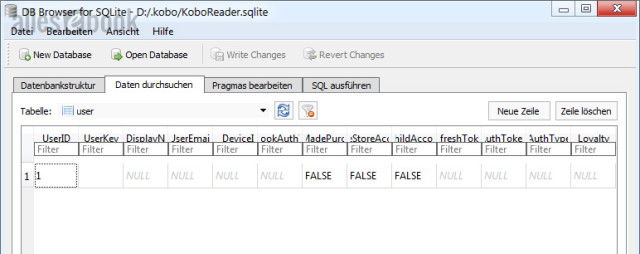Anleitung: Kobo eBook Reader ohne Registrierung verwenden

Die eBook Reader von Kobo gehören schon seit dem Start von ALLESebook zu unseren Favoriten. Die Geräte werden laufend sinnvoll weiterentwickelt und bieten (mittlerweile) eine ausgereifte und vielseitige Software. Aber auch in Hinblick auf die Hardware können insbesondere die beiden aktuellen Modelle Glo HD und Aura H2O überzeugen.
Eine Sache kritisieren wir in unseren Testberichten allerdings immer wieder: Die eReader von Kobo besitzen einen Registrierungszwang. Ohne dass man sich anmeldet, lassen sich die Lesegeräte nicht in Betrieb nehmen.
Andere Hersteller (Tolino, Kindle) haben zwar ebenfalls gewisse Einschränkungen, wenn man sich nicht registriert, können aber zumindest genutzt werden. Es ist somit ein eher unschönes Detail, auf das manche Kobo-Besitzer ohne Zweifel gerne verzichten würden.
Mit ein wenig Bastelarbeit können fortgeschrittene Nutzer die Registrierung aber mit wenigen Schritten umgehen. Wie das klappt, wird nachfolgend beschrieben.
An dieser Stelle sei aber darauf hingewiesen, dass diese Modifikation zur Folge hat, dass man am Gerät nicht mehr im Kobo-Store einkaufen kann und die Cloud-Synchronisation ebenfalls nicht funktioniert. Will man diese Funktionen weiterhin nutzen, sich aber nicht allzu gläsern machen, dann empfiehlt sich die unkompliziertere Verwendung einer alternativen E-Mail Adresse.
Der Vorgang klappt bis Firmwareversion 3.18 bei Kobo Glo HD, Aura H2O, Aura, Aura HD, Glo, Touch, Touch 2.0. Auch bei Software 3.19 funktioniert die Anleitung, allerdings gilt es ein paar Kleinigkeiten zu beachten (siehe unten).
Erste Inbetriebnahme
Bevor man loslegt, benötigt man das Open Source Programm „SQLite Database Browser„. Bei GitHub kann man es kostenlos für Windows, MacOS X und Linux herunterladen.
Sind Download und Installation der Software abgeschlossen, schaltet man den Kobo eBook Reader nun zum ersten Mal ein. Sollte man den eReader zuvor bereits registriert haben, kann man die Anmeldung lösen, indem man das Gerät auf Werkseinstellungen zurücksetzt oder in den Konto-Einstellungen auf „Abmelden“ tippt.
Wenn man die gewünschte Sprache ausgewählt hat, wird man zum Willkommensbildschirm weitergeleitet. Hier hat man nun die Wahl den eReader über WLan einzurichten, oder mit Hilfe des heimischen PCs via USB-Kabel (Option: Haben Sie kein WLAN verfügbar?).
Man wählt die „keine WLan“-Option und wird in weiterer Folge dazu aufgefordert das Gerät mit dem PC zu verbinden. Ist das erledigt, sollte der interne Speicher des eBook Reader vom PC erkannt werden.
Datenbank bearbeiten
Nun startet man den zuvor installierten SQLite Database Browser und klickt auf „Open Database“. Man navigiert zum Kobo Gerät und wechselt ins Verzeichnis „.kobo“. Hier öffnet man die Datei KoboReader.sqlite. Daraufhin wird die Datenbank geladen.
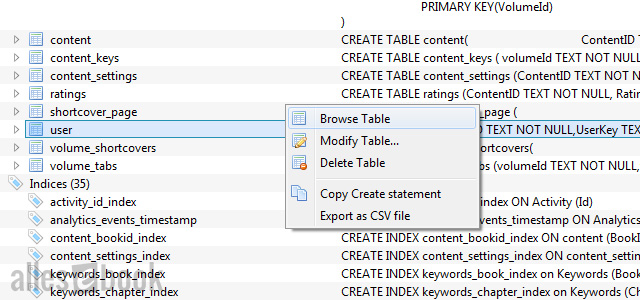
Man sucht die User-Tabelle und bearbeitet sie.
Man scrollt ein wenig nach unten und sucht die Tabelle „user“. Hat man sie gefunden, klickt man mit der rechten Maustaste in die Zeile und wählt „Browse Table“.
Im sich nun geöffneten Fenster sieht man die Standardeinstellungen. Da diese nicht benötigt werden, klickt man auf „Zeile löschen“. Danach wählt man „Neue Zeile“ und fügt einen leeren Eintrag hinzu.
Nun sollte das Ganze ca. so aussehen (siehe nachfolgenden Screenshot):
- UserID: 1
- UserKey: Leer
- UserDisplayName: NULL
- UserEmail: NULL
- DeviceID: NULL
- FacebookAuthToken: NULL
- HasMadePurchases: false
- IsOneStoreAccount: false
- IsChildAccount: false
- RefreshToken: NULL
- AuthToken: NULL
- AuthType: NULL
- Loyalty: NULL
Hinweis: Nicht bei allen Firmwareversionen sind alle genannten Felder vorhanden. Wenn Felder fehlen, kann man diese einfach ignorieren.
Ist das erledigt, klickt man auf „Write Changes“. Hierauf gibt es keine besondere Bestätigung des Schreibvorgangs. Lediglich der Knopf ist nun ausgegraut.
Wenn man den Kobo eBook Reader jetzt vom PC trennt, landet man zunächst für einen kurzen Moment am Auswahlbildschirm zur Registrierung und schließlich am Startbildschirm.
Im Einstellungs-Punkt „Konten“ kann man nun sehen, dass der eReader ohne Konto angemeldet ist (siehe Artikelbild).
Firmware 3.19
Bei Firmware 3.19 hat Kobo offensichtlich Mechanismen eingebaut um eine fehlerhafte Synchronisation bzw. Kontoeinstellung zu erkennen.
In der Praxis bedeutet das, dass man die WLan-Verbindung deaktivieren muss, wenn man in den Geräteeinstellungen in den Punkt „Konten“ wechselt. Ist WLan aktiviert, friert die Software beim Aufruf der Konten ein und lässt sich nur mit einem Reset wiederbeleben. Ist WLan ausgeschaltet, gibt’s kein Problem.
Ebenfalls erwähnenswert: Hat man die Datenbank in einer früheren Firmwareversion bereits bearbeitet und anstatt „NULL“ zufällige Werte eingetragen, erscheint direkt nach dem Update auf 3.19 ein „kritischer Fehler“ und verlangt nach einer neuerlichen Anmeldung. Indem man wie oben beschrieben vorgeht (neue Zeile, Felder leer lassen), lässt sich das Problem umgehen.
Automatische Synchronisation deaktivieren
Eine wichtige Einstellung sollte man zum Abschluss noch ändern: In den Geräteeinstellungen wechselt man zu „Synchronisation und Updates“ und deaktiviert die automatische Synchronisation. Macht man das nicht, laufen die Synchronisationsvorgänge in einer Endlosschleife und saugen den Akku in Nullkommanix leer. Wie bereits erwähnt, funktioniert die Cloudsynchronisation ohne gültiges Benutzerkonto nämlich nicht.
Den eBook Reader kann man weiterhin mit einer Adobe ID (über den PC) autorisieren. Es ist außerdem möglich auf der Kobo-Homepage eBooks im ePub-Format zu kaufen und per USB auf das Gerät zu übertragen. Wenn man grundsätzlich zufrieden mit dem Anbieter ist und nur ein Problem mit der gläsernen Nutzung hat, dann macht es natürlich Sinn auch eBooks bei Kobo zu kaufen und das Unternehmen auf diese Weise zu unterstützen.
Man kann weiterhin OTA-Firmwareupdates via WLan herunterladen, wenn man die Synchronisation manuell durchführt. Danach muss man die Synchronisation aber wieder abbrechen (siehe oben).